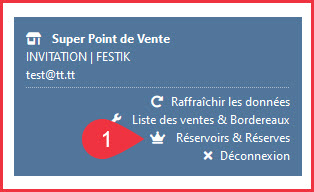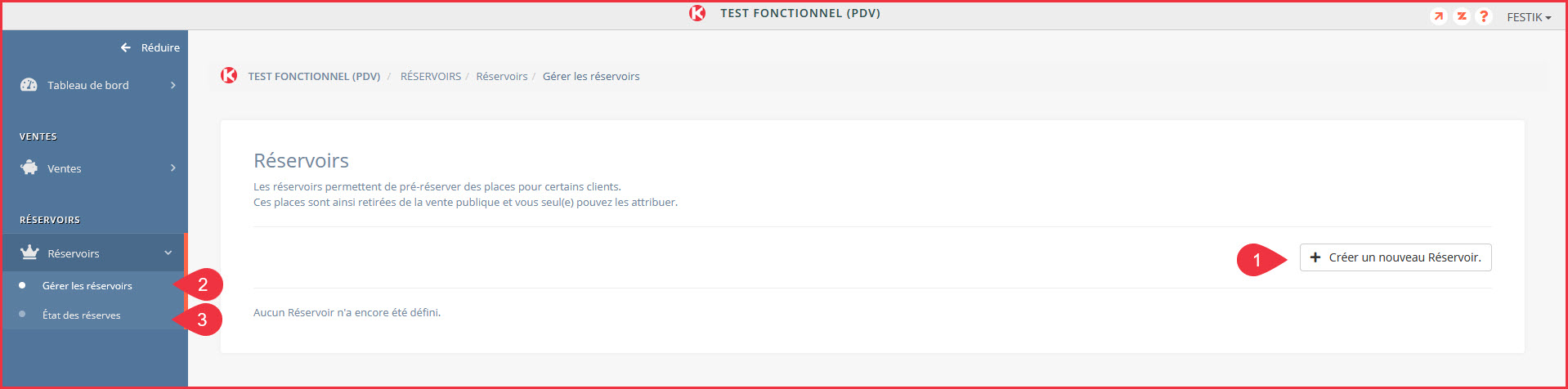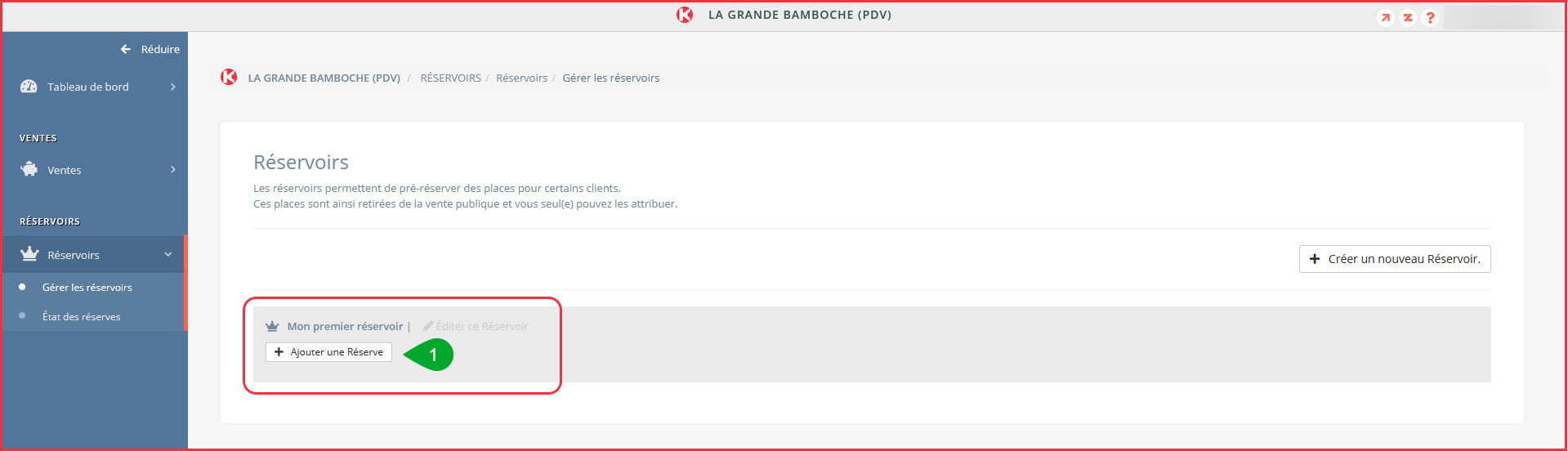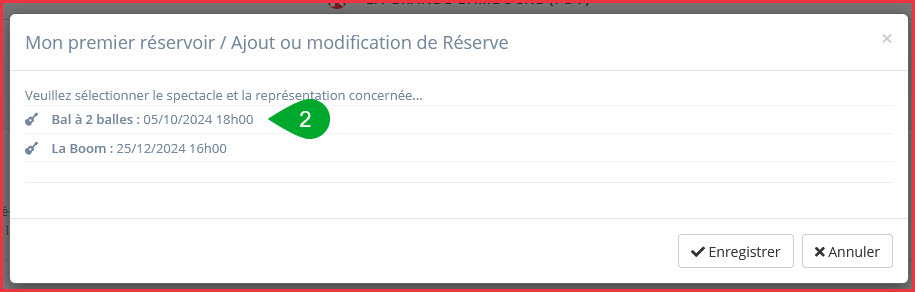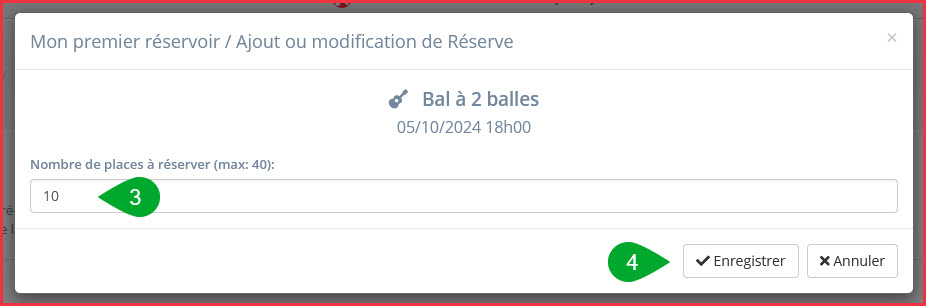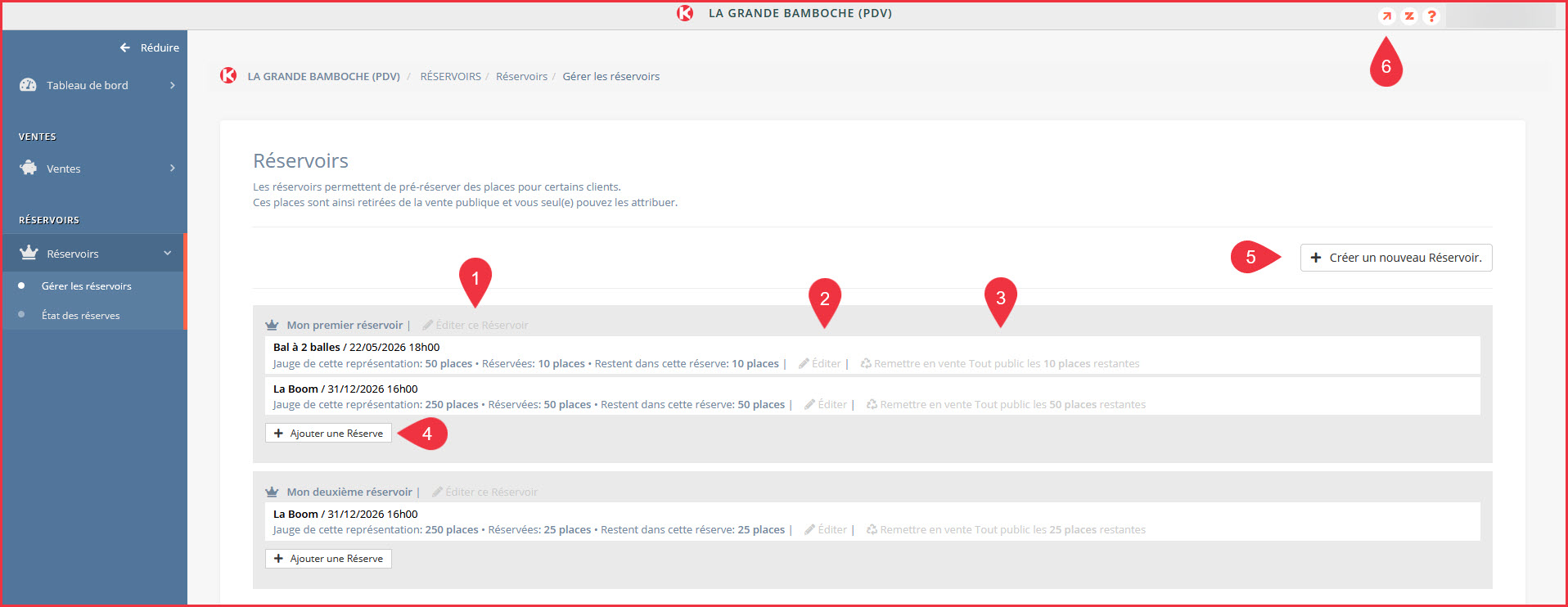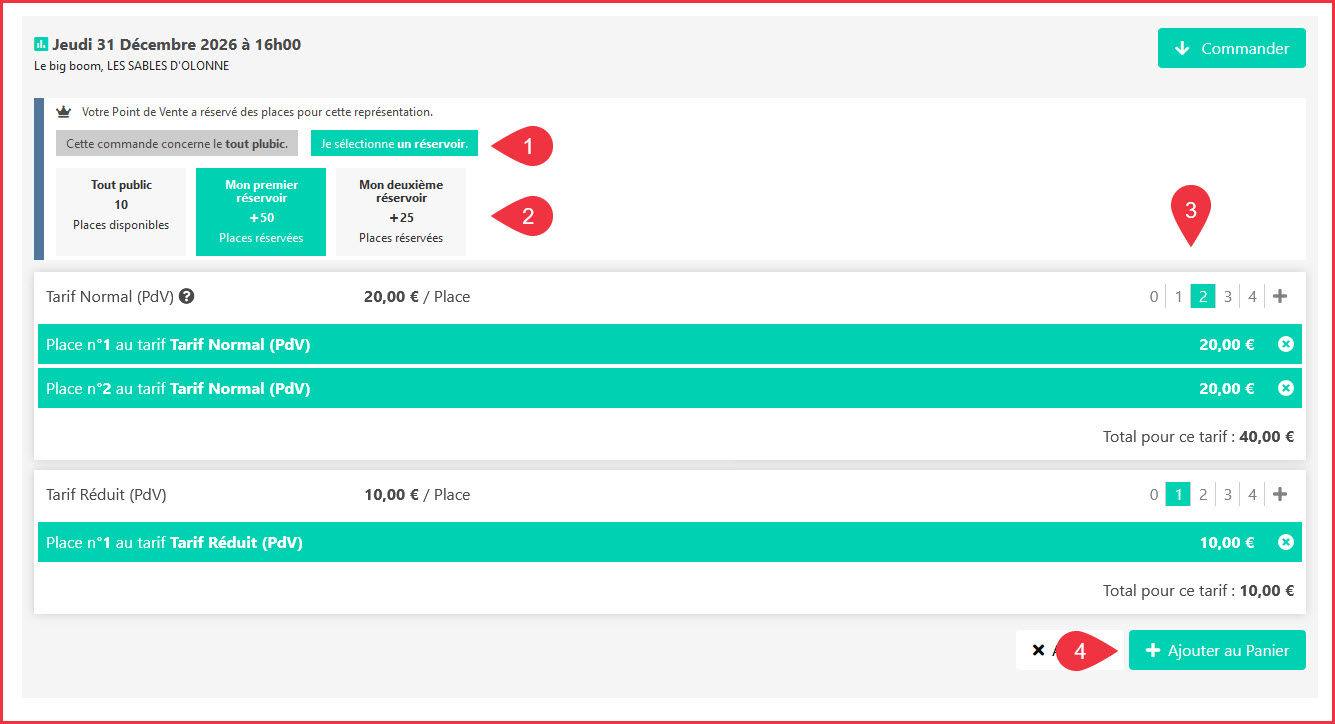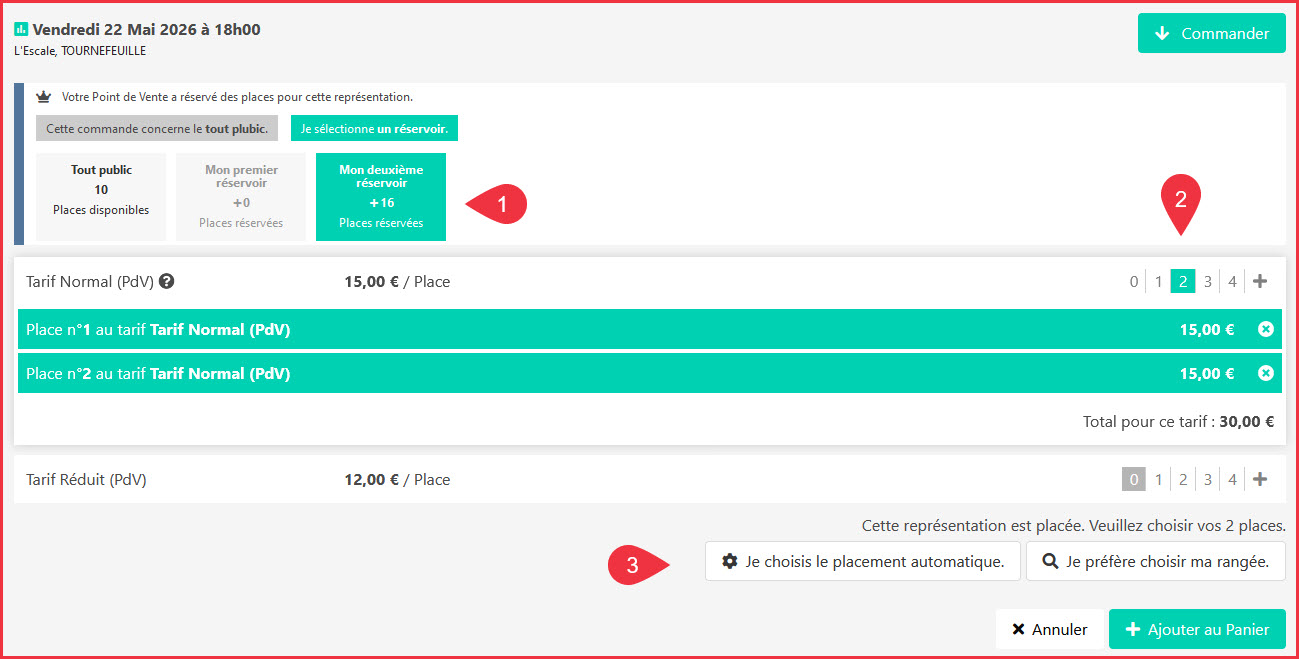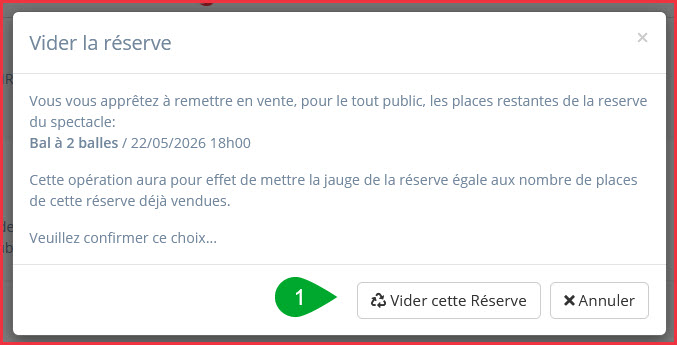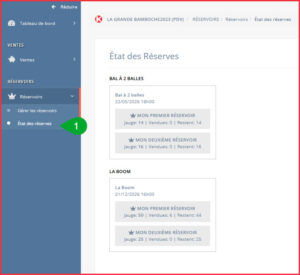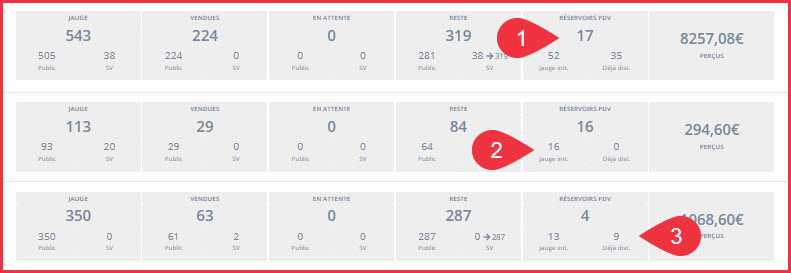Les réservoirs permettent de pré-réserver des places pour certains clients ou groupes de clients.
Les réservoirs sont la solution idéale si vous souhaitez, par exemple, réserver des places pour des partenaires ou des mécènes, mais que vous ne connaissez pas le nombre exact ni le nom des destinataires. Ainsi, vous pouvez créer :
- un réservoir de 10 places pour votre partenaire A ;
- un autre de 20 places pour votre partenaire B ;
- et enfin un dernier de 35 places pour un mécène.
Les places bloquées dans ces réservoirs ne sont alors plus disponibles à la vente publique, mais elles ne sont pas éditées.
L’intérêt est d’en avoir plusieurs, sinon utilisez plutôt le quota super-vendeur. Si vous souhaitez que les bénéficiaires soient autonomes, vous pouvez utiliser les codes promotionnels. En cas de doute, sur la meilleure option, contactez un membre de l’équipe Festik.
Prérequis

Dernière étape avant de vous lancer : vous devez avoir créé au moins un spectacle (et idéalement la totalité de votre saison ou de votre festival), lui avoir attribué un tarif PDV (1) et il doit être disponible à la vente.
Le super point de vente : votre interface de gestion des réservoirs
Tout se passe maintenant depuis votre interface PDV. Vous savez que vous êtes habilité à créer des réservoirs, car la mention Réservoirs et réserves (1) s’affiche dans le cadre bleu à droite de votre écran.
Cliquez sur cette mention pour accéder à l’interface gestionnaire de votre PDV.
Onglet réservoirs de votre PDV
Depuis cet onglet, vous pouvez :
Créer un réservoir
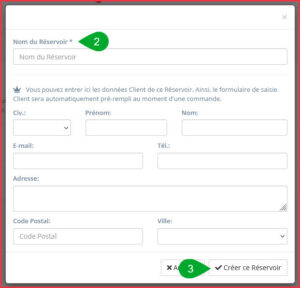
Commencez par cliquer sur + Créer un nouveau Réservoir (1). Puis, renseignez le formulaire client qui s’ouvre sur votre écran.
Le nom du réservoir (2) est une mention obligatoire. Vous n’êtes pas obligé de remplir les autres champs, cependant cette manipulation vous facilitera la tâche lors de la commande. En effet, les éléments seront automatiquement saisis. Validez toujours les informations saisies en cliquant sur Créer ce Réservoir (3).
Si vous n’avez pas tous les éléments lors de la configuration du réservoir, vous pourrez compléter le formulaire client ultérieurement en cliquant sur Éditer ce Réservoir.
Ajouter une réserve
Votre premier réservoir est maintenant créé. Vous allez pouvoir ajouter une ou plusieurs réserves (1) pour ce client ou partenaire spécifique. Vous pouvez créer une réserve par représentation, mais n’en avez pas l’obligation. Cliquez sur Ajouter une réserve (1).
Sélectionnez ensuite la représentation (2) pour laquelle vous souhaitez créer une réserve.
Choisissez enfin le nombre de places (3) que vous souhaitez réserver et enregistrez (4) pour valider.
Continuez et créez autant de réserves que nécessaire pour ce premier réservoir.
Vous pourrez ensuite créer un ou plusieurs autres réservoirs pour d’autres partenaires.
Votre tableau de bord pourra alors ressembler à celui ci-dessous.
Depuis le tableau de bord, vous pouvez :
- éditer un réservoir (1) pour modifier le formulaire de saisie ;
- éditer une réserve (2) pour modifier le nombre de places bloquées ;
- remettre en vente tout public (3) la totalité des places restantes dans une réserve ;
- ajouter une nouvelle réserve (4) au sein d’un réservoir ;
- créer un nouveau réservoir (5) pour un nouveau partenaire ;
- accéder à votre point de vente (6) pour vendre/distribuer les places vos réservoirs.
Vendre des places issues d’un réservoir – Représentation sans placement
Pour vendre les places réservées, commencez par vous rendre sur votre interface point de vente. Pour ce faire, cliquez sur la flèche en haut à droite de votre écran.
Depuis votre interface PDV, sélectionnez votre spectacle et cliquez sur commander. Ensuite :
- cliquez sur Je sélectionne un réservoir (1);
- sélectionnez le réservoir à débiter (2) ;
- choisissez le tarif et le nombre de places souhaitées (3) ;
- puis ajoutez votre sélection au panier (4).
Vous pouvez ensuite poursuivre vos achats ou finaliser votre commande. Si vous avez renseigné le formulaire client lors de la création de votre réservoir, les coordonnées seront automatiquement remplies, vous n’aurez plus qu’à choisir le mode paiement à imputer.
Le cas des représentations placées
Ajouter une réserve pour une représentation placée
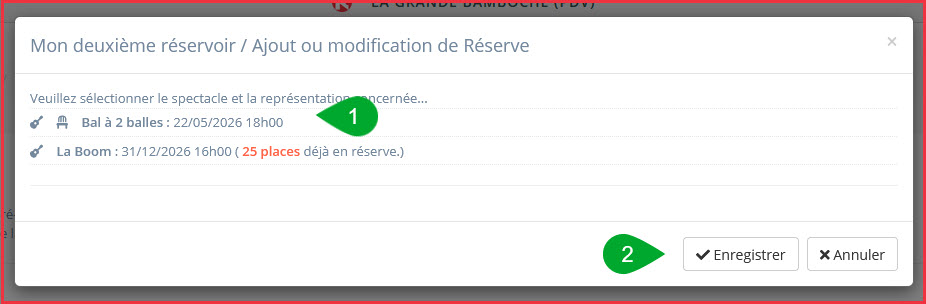
Un petit apparaît devant les représentations placées.
Ensuite, il vous suffit de sélectionner les sièges que vous souhaitez bloquer dans cette réserve. Un point orange s’affiche sur chaque siège bloqué. Le nombre total de places réservées s’affiche en haut à gauche de l’écran (1).
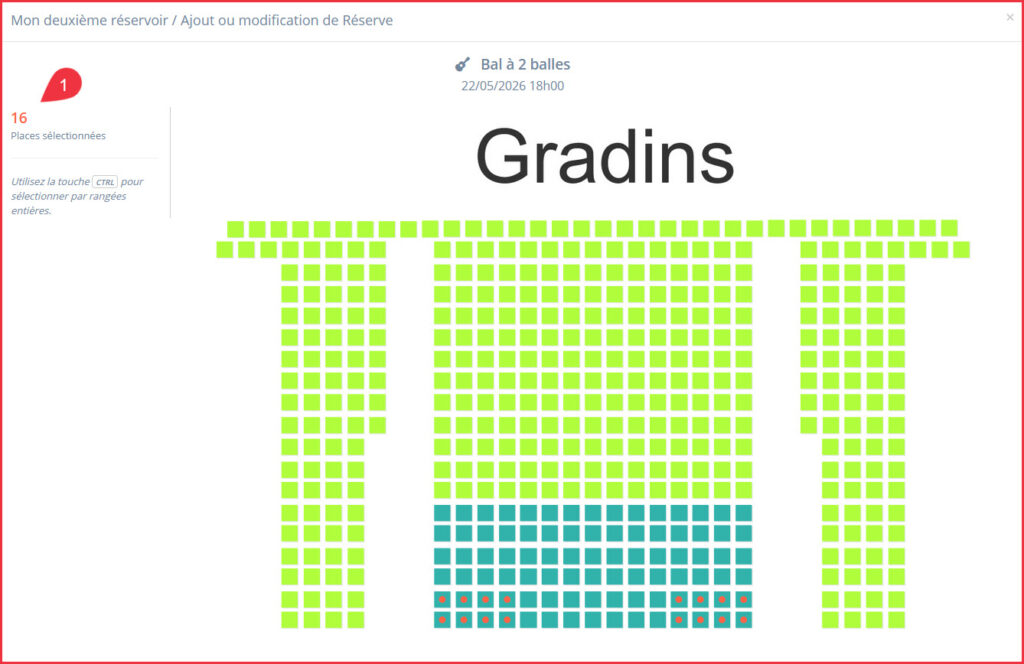
Vendre des places issues d’une réserve sur une représentation placée
Rendez-vous sur votre interface point de vente comme vous le faite habituellement. Choisissez le spectacle que vous souhaitez vendre. Puis, sélectionnez le réservoir voulu (1), le nombre de billets (2) pour chaque tarif et enfin le mode de placement (3).
Libérer les places d’un réservoir
A tout moment, vous avez la possibilité de libérer les places non vendues d’un réservoir. La manipulation est simple, il suffit de cliquer sur Remettre en vente Tout public (1).
Puis, confirmez en cliquant sur Vider cette réserve (1).
Si vous souhaitez simplement libérer certaines places cliquez sur Éditer puis désélectionnez les sièges en question.
Consulter l’état de vos réservoirs
Vous pouvez consulter l’état de vos réservoirs depuis votre interface point de vente ou directement depuis l’onglet Préventes sur festik.tools.
Depuis votre interface point de vente
En cliquant sur l’onglet État des réserves, vous avez accès à un tableau récapitulatif de vos réserves par spectacle. Vous pouvez visualiser la jauge initiale de la réserve, le nombre de places vendues et de places toujours bloquées.
Depuis votre onglet Préventes sur festik.tools
Depuis l’onglet Préventes de votre espace festik.tools, en un seul coup d’œil, vous pouvez visualiser le nombre de places restantes bloquées dans l’ensemble de vos réservoirs (1), la jauge initiale attribuée à vos réservoirs (2) et le nombre de places déjà distribuées depuis vos réservoirs (3).